手机百度怎么卸载已安装的插件?
Hello!大家好,我是阿广,今天小编来分享一下“手机百度怎么卸载已安装的插件?”这篇文章,我们每天分享有用的知识,下面小编就来分享一下吧,大家一起来学习吧!(⊃‿⊂)
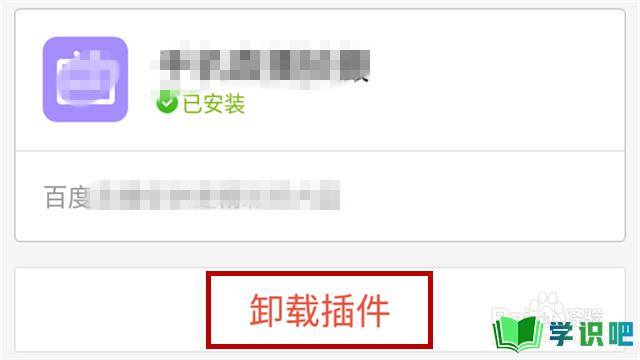
原料/工具
百度、安卓系统
方法/步骤
第1步
打开手机中已下载的百度应用,并登录账号

第2步
进入百度应用后,点击主页面右下角的(我)页面切换按钮。
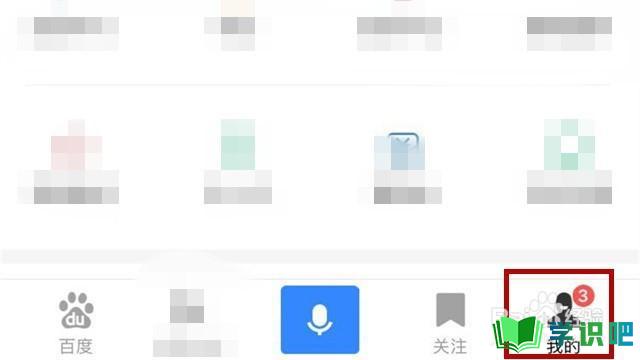
第3步
切换页面后,在页面的底部找到并点击设置按钮,进入查看。
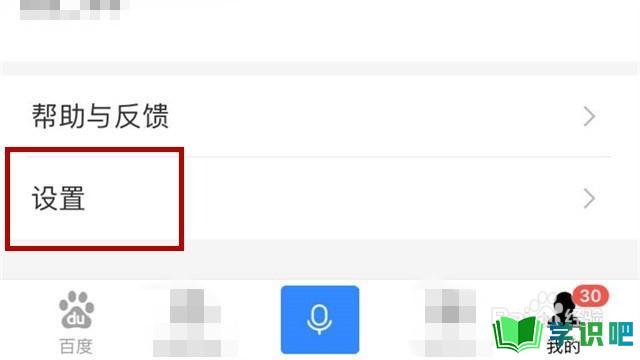
第4步
进入设置页面后,在页面中找到插件中心按钮,点击进入。
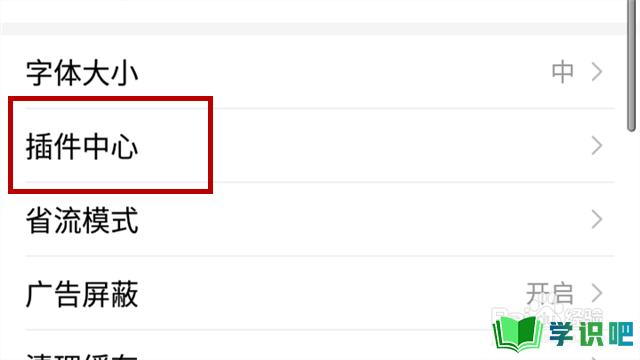
第5步
在插件中心页面中,点击想要卸载的插件。
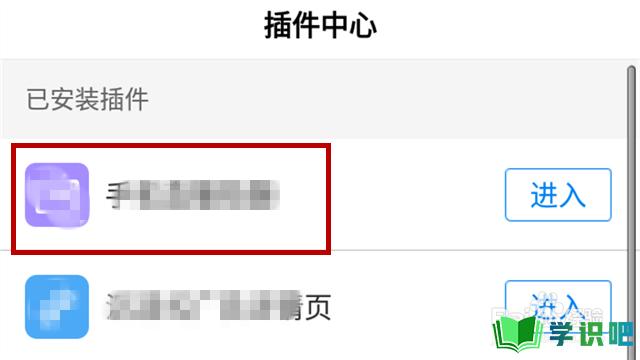
第6步
跳转到插件详情页面后,点击页面中的卸载插件按钮。
然后在弹出的确认卸载对话框中,点击卸载即可成功卸载此插件了。
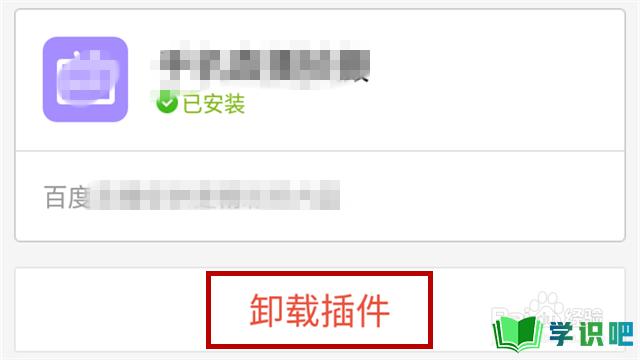

温馨提示
希望“手机百度怎么卸载已安装的插件?”这篇文章能给大家带来一些帮助,如果大家还没有看懂的话,建议再仔细看一遍哦!想要了解更多内容也可以关注学识吧,最后,别忘了点赞哦!(⊃‿⊂)
